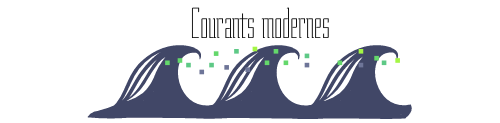La langue de Molière possède des accents typiquement indispensables pour bien être compris dans ses écrits, mais aussi si l’on va lire votre texte à voix haute. Seulement, l’apparition des claviers numériques ne permet pas de les mettre aussitôt sur les touches, sans doute un souci de standardisation. Toutefois, il existe plusieurs astuces pour faire des majuscules accentuées sur votre ordinateur ou téléphone portable. Découvrez-les dans cet article !

Quel est le chemin le plus rapide pour écrire un « É » ?
Certaines de ces touches sont difficiles à retenir (ou carrément encombrantes), toutefois, voici une astuce pour vous.
C’est simple : faire un copier-coller. Peu importe où vous écrivez, cette option devrait vous être accessible.
Si vous avez accès à Internet, essayez de faire une recherche Google du « e avec un accent aigu » (ou n’importe quelle lettre dont vous avez besoin), puis copiez et collez-le depuis la page de résultats.
Utilisation de votre clavier
Cela dépend de la disposition de votre clavier : É, È, Ê.
Vous pouvez aussi personnaliser vos touches de clavier. Lorsque vous définissez une disposition de clavier, les frappes seront interprétées comme correspondant à cette disposition, indépendamment de ce qui est imprimé sur les touches réelles.
Par exemple, si je règle mon clavier sur le français (qui est AZERTY) et que j’appuie sur la touche sur laquelle est imprimé un Q, l’ordinateur comprend « a » à la place.
Dans un clavier français, ces lettres avec des signes diacritiques qui font partie de l’orthographe française sont là où un clavier QWERTY a les chiffres, ils doivent utiliser « SHIFT » pour taper des chiffres.
Utilisation du raccourci Windows
Si vous ne souhaitez pas utiliser l’une de ces dispositions, vous pouvez maintenir la touche ALT gauche enfoncée et taper le code ASCII correspondant, qui est 144.
Autrement dit, voici la formule : ALT+144.
Utilisation d’Android GBOARD
Que ce soit sur un clavier anglais ou un clavier français d’un téléphone utilisant GBOARD (le clavier recommandé par Google), vous touchez et maintenez une lettre, et un petit menu apparaît montrant cette lettre avec divers accents ou d’autres variantes.
Parmi eux, vous trouverez facilement le É majuscule.
Comment taper « É » sur iOS ?
Les iPhone actuels rendent cela facile. Lorsque vous envoyez un SMS, appuyez simplement sur la voyelle souhaitée et maintenez-la enfoncée jusqu’à ce qu’une chaîne de nouveaux caractères apparaisse.
Ensuite, glissez votre doigt sur celui avec l’accent aigu et relâchez. (Assurez-vous de ne pas sélectionner le mauvais accent, car ils sont justes à côté l’un de l’autre. Nous l’expliquerons bientôt.)
Utilisation de macOS
Appuyez et maintenez le « e ». Puis, vous obtiendrez une fenêtre contextuelle montrant les accents disponibles, cliquez sur celui que vous voulez, le travail est fait.
Comment écrire « É » dans Microsoft Office ?
Curieusement, celui-ci ressemble plus à Mac qu’à Windows. Pour taper é dans Microsoft Word, PowerPoint, Excel ou Outlook, maintenez « CTRL », appuyez sur la touche apostrophe, relâchez « CTRL », puis appuyez sur e (ou la lettre de votre choix).
Un autre moyen aussi, c’est de taper le « é » en minuscule sur votre clavier. Sélectionnez-le puis appuyez sur la combinaison « SHIFT + F3 ».
Vous le retrouverez également en l’insérant directement dans les caractères spéciaux.
Comment taper É dans Google Docs ?
C’est un peu une solution de contournement, mais vous pouvez créer des caractères accentués dans Google Docs sans appuyer sur une seule touche. Dans la navigation principale, cliquez sur « Insérer », puis sur « Caractères spéciaux ».
Recherchez e ou la lettre souhaitée, puis cliquez pour insérer la lettre accentuée dans votre document. Vous pouvez même dessiner la lettre accentuée, ce qui est une astuce plutôt intéressante.